Status der Meldungsvorlage ändern
In diesem Abschnitt wird beschrieben, wie Sie eine Meldungsvorlage aktivieren bzw. deaktivieren. Standardmässig ist die Meldungsvorlage aktiv. Wenn die Meldungsvorlage inaktiv ist, wird sie beim Auslösen des Ereignisses nicht gestartet.
Zustand der Meldungsvorlage per Befehl ändern
- Die Meldungsvorlage, die Sie aktivieren möchten, wurde erstellt und konfiguriert.
- Wählen Sie Applikationen > Alarmierung > Meldungsvorlagen.
- Wählen Sie die konfigurierte Meldungsvorlage aus, die geändert werden soll.
- Navigieren Sie im Register Bedienung zum Befehl Zustand und klicken Sie den gewünschten Zustand.
- Klicken Sie Aktiv, um beim Auslösen des Ereignisses eine Meldung zu erhalten.
- Klicken Sie Inaktiv, um beim Auslösen des Ereignisses keine Meldung zu erhalten.
- Klicken Sie Speichern unter.
- Der Zustand der Meldungsvorlage wird geändert.
Zustand der Meldungsvorlage per Reaktion ändern
- Die Meldungsvorlage, die Sie starten möchten, wurde erstellt und konfiguriert.
- Wählen Sie Applikationen > Logik > Reaktionen.
- Der Reaktions-Editor wird geöffnet.
- Öffnen Sie den Expander Ausgang und anschliessend den Expander Aktion.
- Wechseln Sie im System Browser zu Applikationen > Alarmierung > Meldungsvorlagen.
- Ziehen Sie eine Meldungsvorlage, z. B. M1, in den Expander Aktion.

- Wählen Sie in der Dropdown-Liste Eigenschaft die Option state [IsinactiveTemplate].
- Wählen Sie in der Dropdown-Liste Befehl den gewünschten Zustand.
- Klicken Sie Speichern unter und geben Sie einen Namen und eine Beschreibung für die Reaktion ein. Klicken Sie anschliessend auf OK.
- Der Zustand der Meldungsvorlage wird geändert.
Zustand der Meldungsvorlage per Makro ändern
- Die Meldungsvorlage, die Sie starten möchten, wurde erstellt und konfiguriert.
- Wählen Sie Applikationen > Logik > Makros.
- Das Register Makro wird angezeigt.
- Wechseln Sie im System Browser zu Applikationen > Alarmierung > Meldungsvorlagen.
- Ziehen Sie eine Meldungsvorlage, z. B. M1, in den Expander Aktion.
- Wählen Sie in der Dropdown-Liste Eigenschaft die Option state [IsinactiveTemplate].
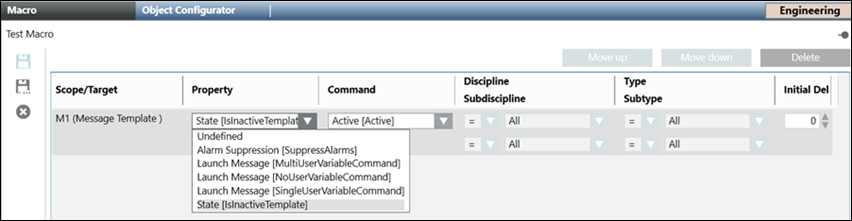
- Wählen Sie in der Dropdown-Liste Befehl den gewünschten Zustand.
- Klicken Sie Speichern unter und geben Sie einen Namen und eine Beschreibung für das Makro ein. Klicken Sie anschliessend auf OK.
